Připojte konzolu Xbox 360 k počítači
Herní konzole Xbox 360 poskytují mnoho funkcí, a proto jsou aktivně využívány hráči pro různé účely. V tomto článku vysvětlíme, jak připojit konzolu Xbox a počítač k přenosu her a multimediálních souborů.
Obsah
Připojte konzolu Xbox 360 k počítači
Dnes může být konzola Xbox 360 připojena k počítači několika způsoby pomocí připojení místní sítě. Současně není použitý typ routeru.
Metoda 1: Místní síť
Chcete-li získat přístup k souborovému systému Xbox 360, můžete kontaktovat místní síť pomocí správce FTP. Následující doporučení jsou vhodná jak pro konzolu se standardním firmwarem, tak pro Freeboot.
Krok 1: Konfigurace konzoly
- Připojte předponu a počítač k sobě pomocí propojovacího kabelu. Pokud chcete používat Wi-Fi, musíte ji před spuštěním nastavení aktivovat předem.
- Přes hlavní nabídku konzoly přejděte do sekce "Nastavení" a otevřete "Systém" .
- Na odeslané stránce použijte položku "Nastavení sítě" .
- V závislosti na typu připojení, které chcete, zvolte možnost Bezdrátová nebo Kabelová . Pokud připojení Wi-Fi není zjištěno, měli byste zkontrolovat funkčnost směrovače.
- Při použití bezdrátového připojení je třeba provést dodatečné potvrzení zadáním klíče ze sítě Wi-Fi.
- V případě kabelového připojení v nabídce použijte položku "Konfigurovat síť" .
- Po připojení znovu autorizujte profil Xbox Live a znovu otevřete sekci Nastavení sítě .
- Na stránce s aktivním připojením najděte řádek "Adresa IP" a zaznamenejte tuto hodnotu.
- V případě připojení Wi-Fi se adresa IP může změnit v důsledku přidání nových zařízení.

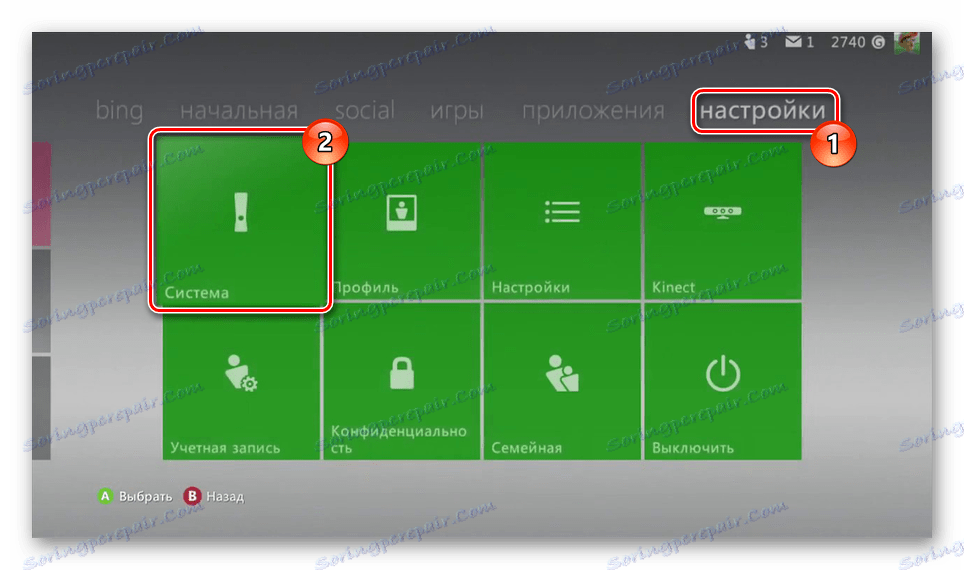
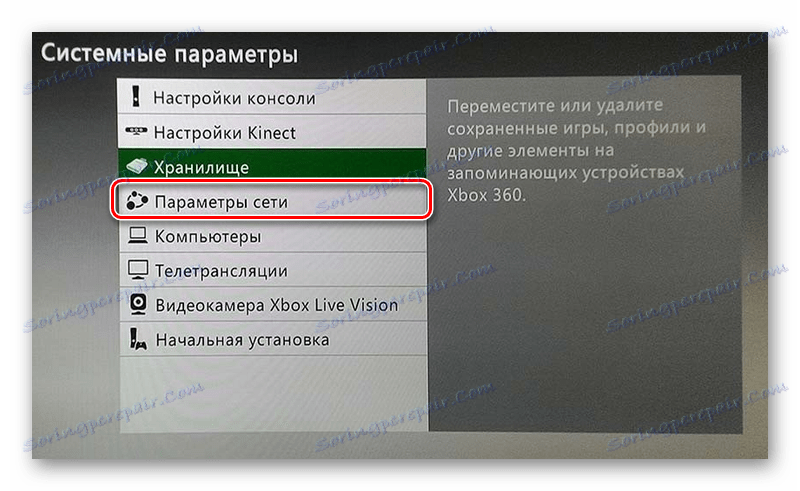



Krok 2: Připojení k počítači
Stáhněte si a nainstalujte v počítači vhodný správce FTP. Budeme se podívat na připojení pomocí příkladu FileZilla.
- Na horním panelu nástrojů v poli Host zadejte dříve zaznamenanou IP adresu konzoly v síti.
- V následujících dvou řádcích "Jméno" a "Heslo" zadejte toto:
xbox - Pro spuštění připojení použijte tlačítko "Rychlé připojení" .
- V pravém dolním okně se objeví složky Xbox 360.
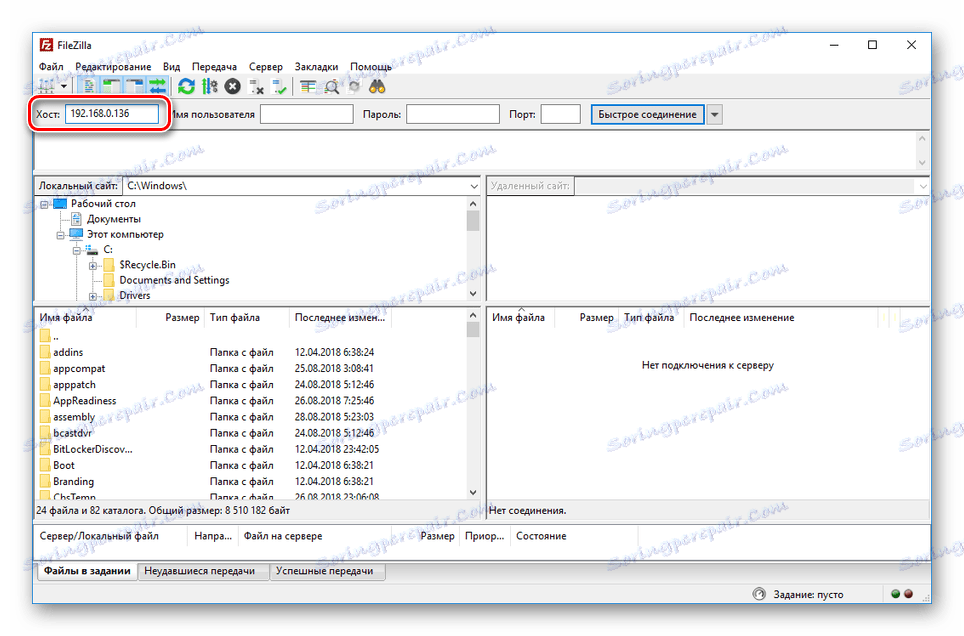
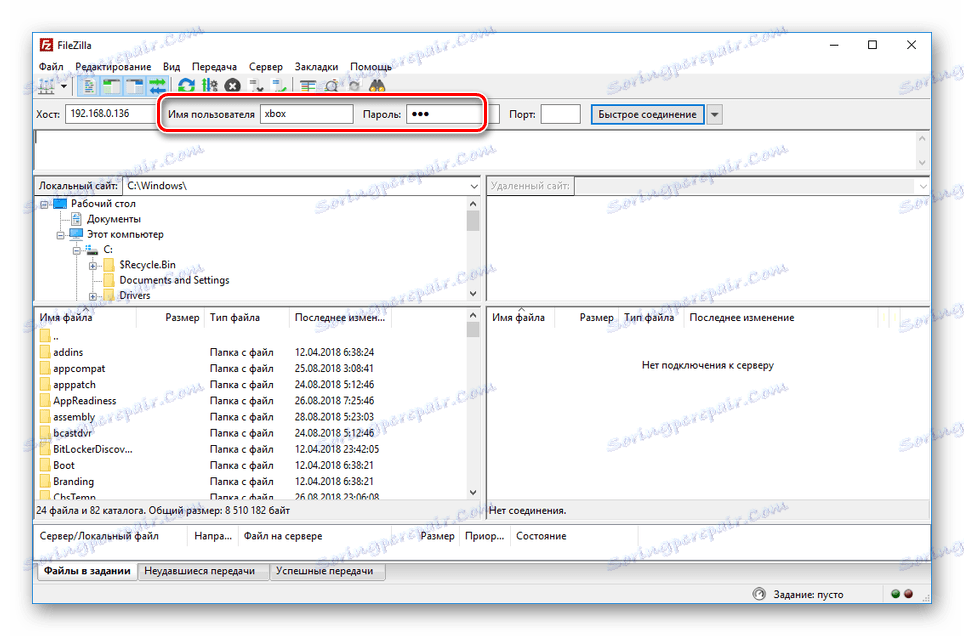
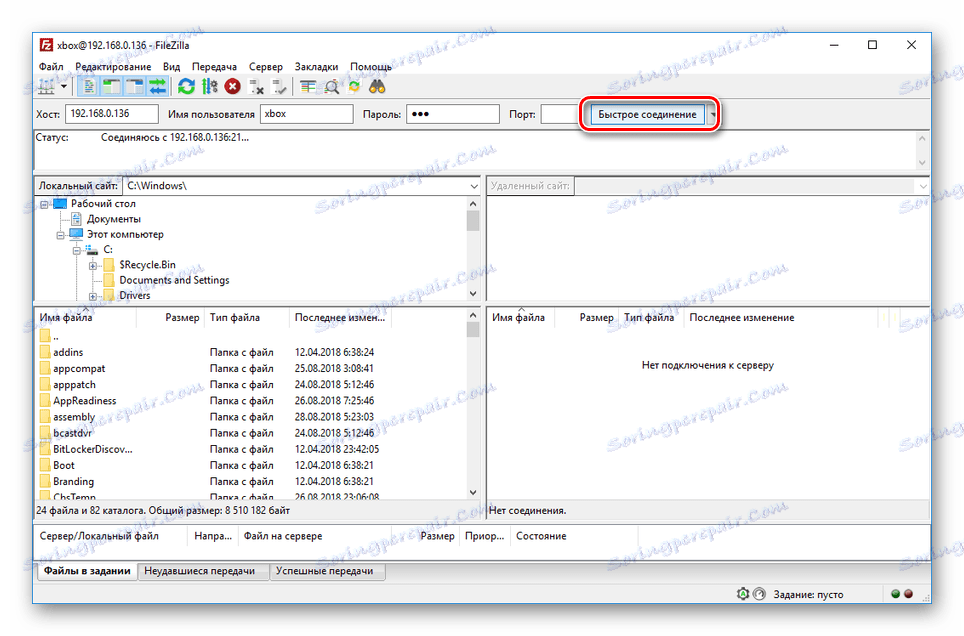
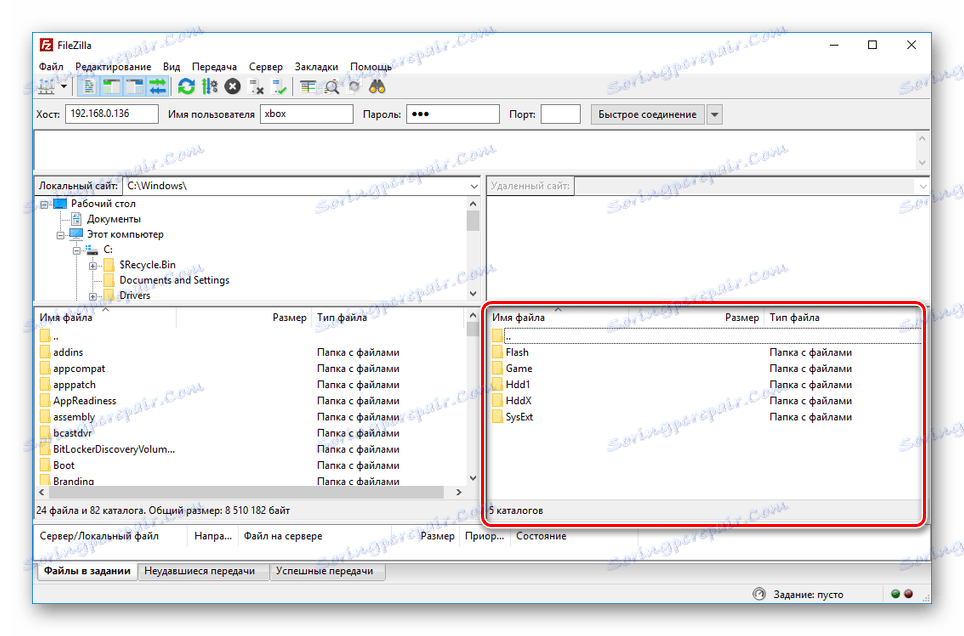
To uzavírá tuto část článku, protože následné akce se netýkají procesu připojení konzoly.
Metoda 2: Patch kabel
Při nepřítomnosti směrovače nebo z jakéhokoli jiného důvodu můžete uspořádat přímé spojení. To bude vyžadovat propojovací kabel.
Konzole
- Připojte propojovací kabel k ethernetovému konektoru na konzole a počítači.
- Přes hlavní nabídku konzoly přejděte na stránku "Nastavení sítě" a vyberte sekci "Konfigurovat síť" .
- Po vybrání rozhraní kabelového připojení na kartě "Základní nastavení" klikněte na blok s parametry Internetu.
- Změňte nastavení adresy IP na "Ruční" .
- Alternativně v každé sekci zadejte následující parametry:
- IP adresa - 192.168.1.20;
- Maska podsítě je 255.255.255.0;
- Brána - 0.0.0.0.
- Pro uložení použijte tlačítko "Dokončit" .
![Uložte nastavení sítě do konzoly Xbox 360]()
Nastavení DNS se v tomto případě nevyžaduje.



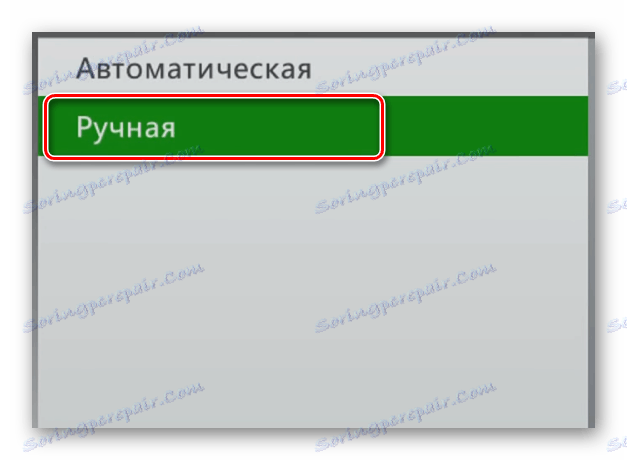
Počítač
- Pomocí nabídky "Start" otevřete "Ovládací panely" a klikněte na blok "Centrum sítě a sdílení " .
Viz též: Jak otevřít "Ovládací panely"
- V zobrazeném okně klikněte na řádek "Změnit nastavení adaptéru" .
- Otevřete "Vlastnosti" síťového připojení přes LAN.
- Deaktivujte protokol "IP verze 6" a dvakrát klikněte na řádek "IP verze 4" .
- V druhém odstavci nastavte značku a v následujících polích zadejte data, která jsme prezentovali z obrazovky.
- Vymažte pole " Výchozí brána" z libovolných hodnot a uložte nastavení tlačítkem "OK" .
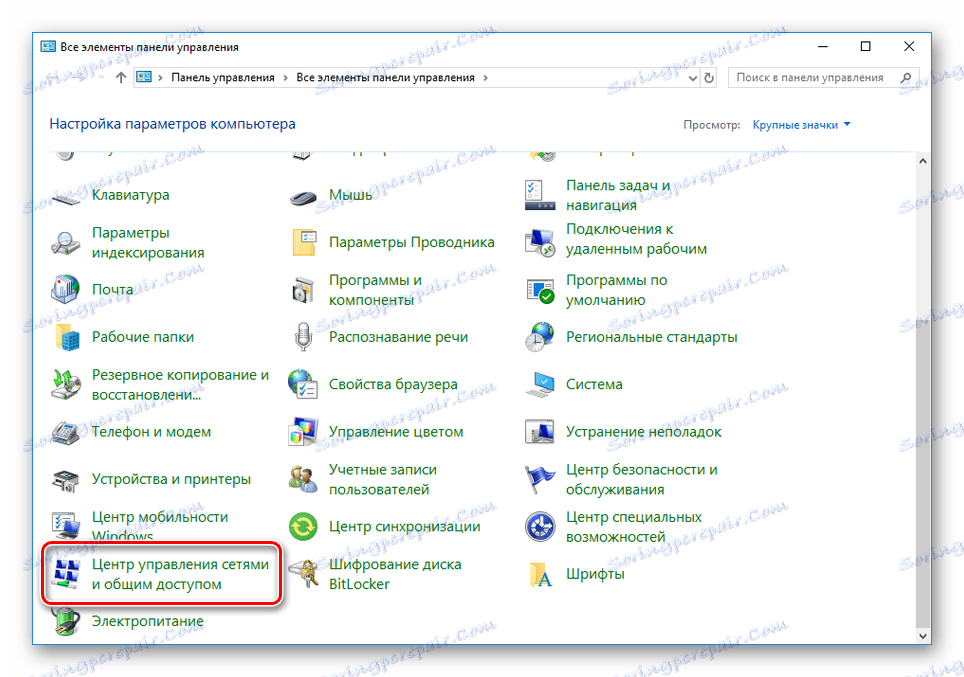
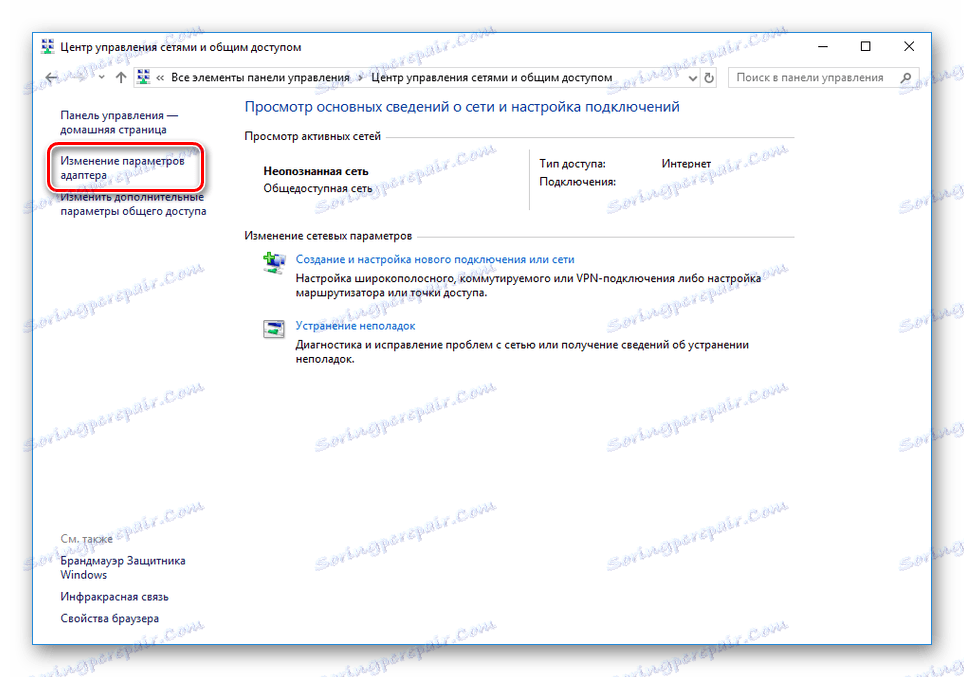
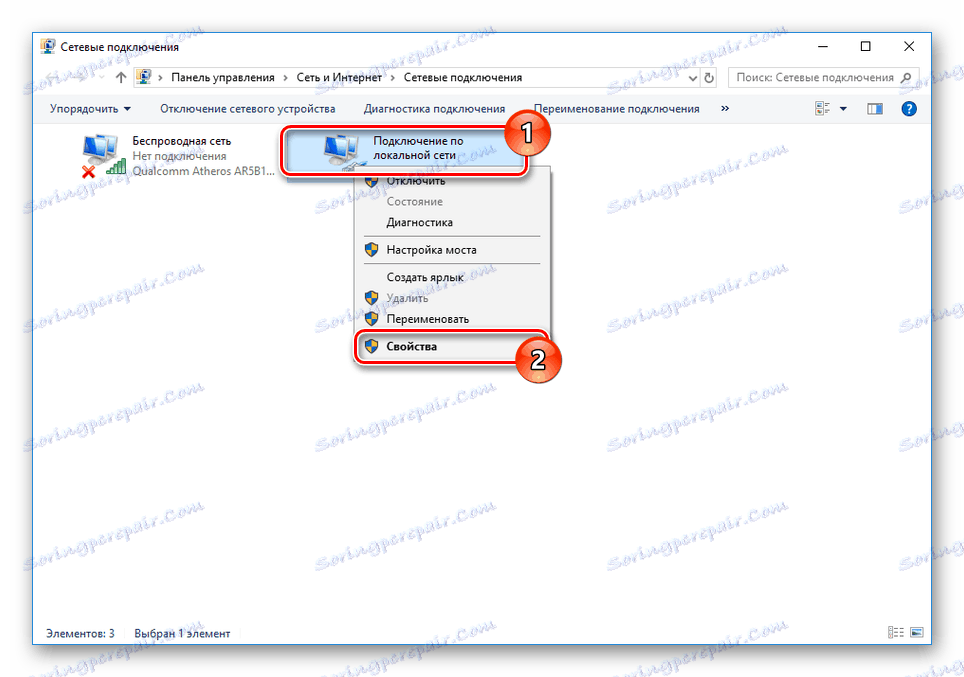
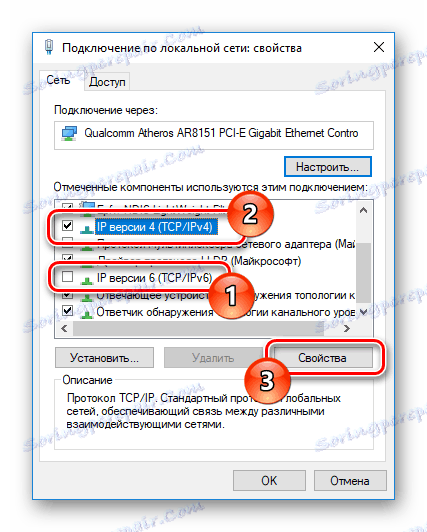

Správce FTP
Dříve jsme použili program FileZilla, ale jako dobrý příklad tentokrát se podíváme na spojení pomocí Total Commander.
- Po spuštění na horním panelu rozbalte seznam "Síť" a vyberte možnost "Připojit k serveru FTP" .
- V okně, které se otevře, musíte kliknout na tlačítko "Přidat" .
- Podle vašeho uvážení zadejte "Název připojení" .
- Do textového řetězce "Server" přidejte následující sadu znaků:
192.168.1.20:21 - Do polí "Účet" a "Heslo" zadejte příslušná data. Ve výchozím nastavení jsou tyto řádky zcela totožné:
xbox - Po potvrzení uložení klikněte na tlačítko "Připojit" .
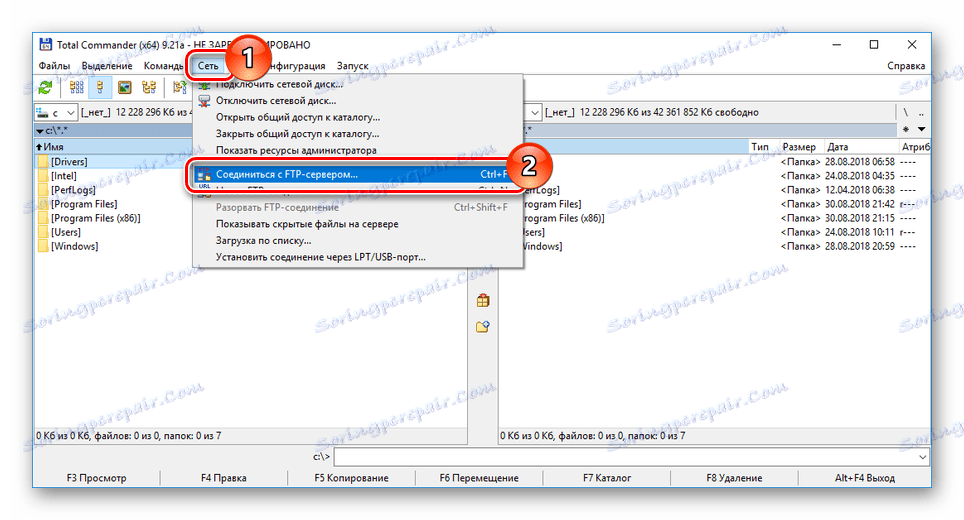
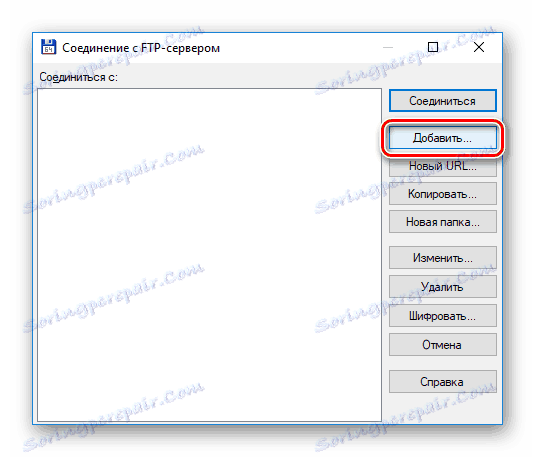




Pokud je operace úspěšně dokončena, můžete spravovat kořenový adresář Xbox 360 stejným způsobem jako v první metodě.
Metoda 3: Streamování
V takovém případě budete potřebovat aktivní spojení mezi počítačem a konzolí v místní síti, jejíž vytvoření jsme již dříve popsali. Kromě toho musí být v počítači přítomen standardní hráč. Windows Media Player .
Počítač
- Nejprve je třeba aktivovat sdílený přístup k souborům a složkám v počítači pomocí nastavení domácí skupiny. Řekli jsme o tom v jiném článku na webu na příkladu Windows 10 .
Více informací: Vytvoření domácí skupiny v systému Windows 10
- Spusťte program Windows Media Player, rozbalte nabídku Stream a vyberte možnost Rozšířené nastavení streamování .
- Změňte hodnotu položky "Zobrazit zařízení" na hodnotu "Místní síť" .
- Najděte blok pomocí konzoly a zkontrolujte vedle ní.
- Kliknutím na tlačítko "OK" můžete přejít na prohlížení souborů médií ze systémových adresářů na konzoli.
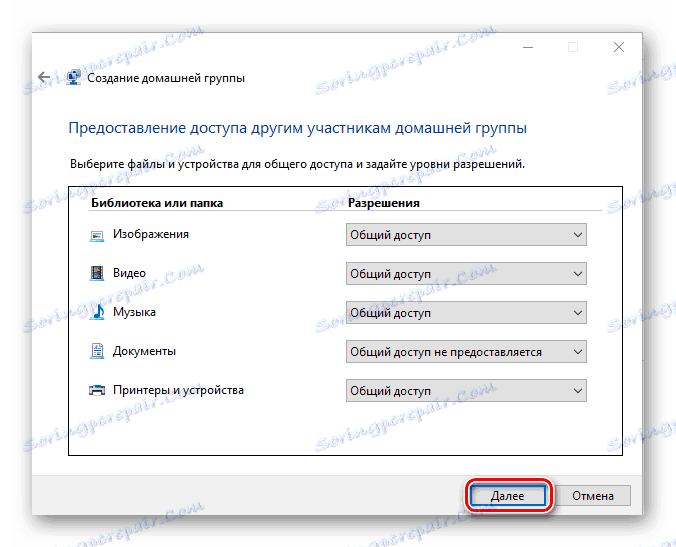
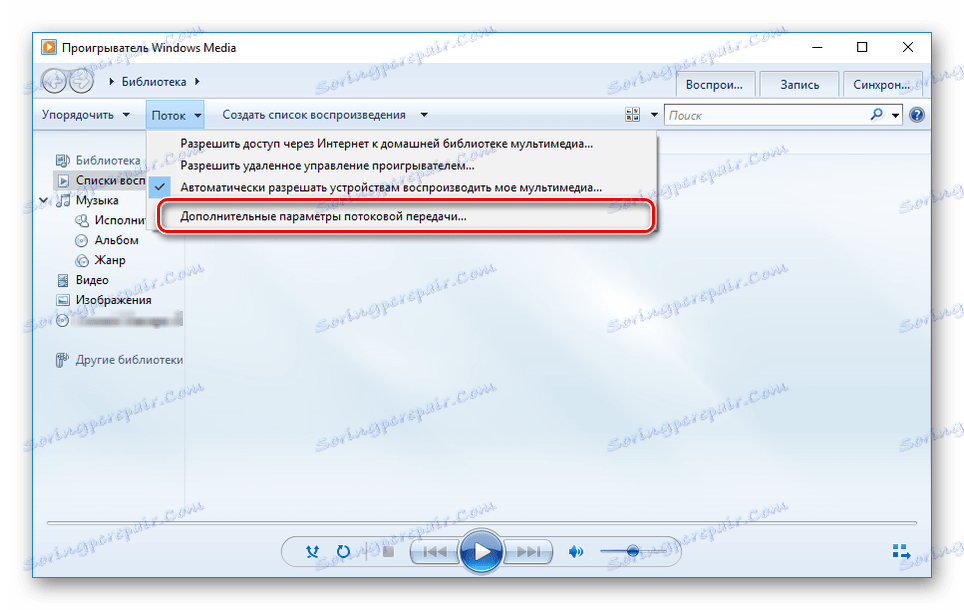
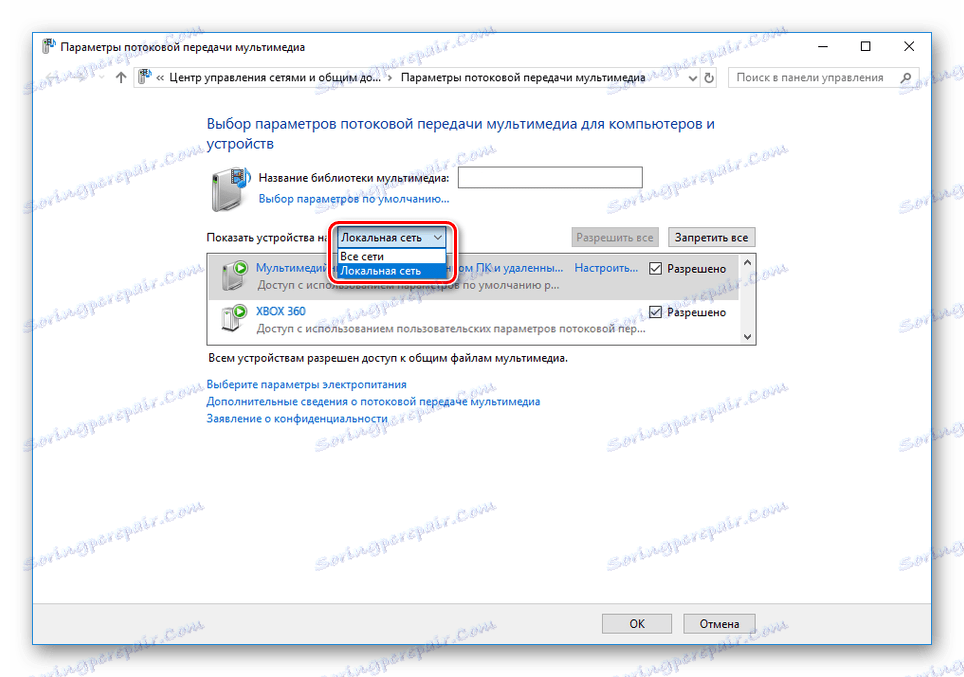
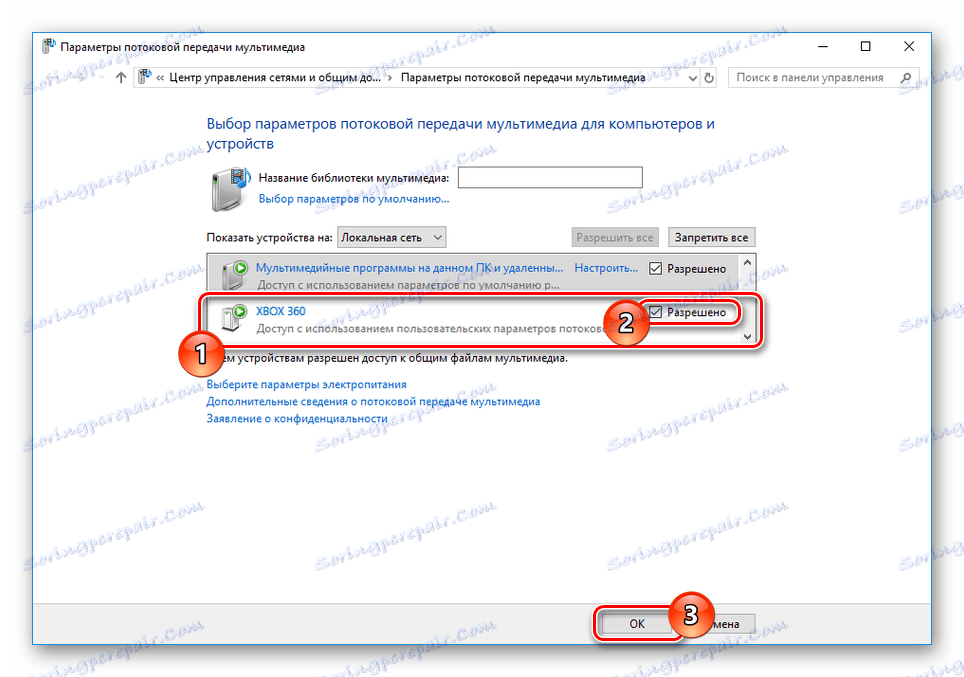
Konzole
- Otevřete sekci "Aplikace" v hlavní nabídce konzoly.
- Ze zobrazeného seznamu vyberte "Systémový přehrávač" . Můžete použít prohlížeč obrázků i jeden z typů přehrávačů médií.
- V okně "Vybrat zdroj" přejděte na část s názvem vašeho počítače.
- Otevře se kořenový adresář se soubory, které byly dříve přidány do knihovny v počítači.


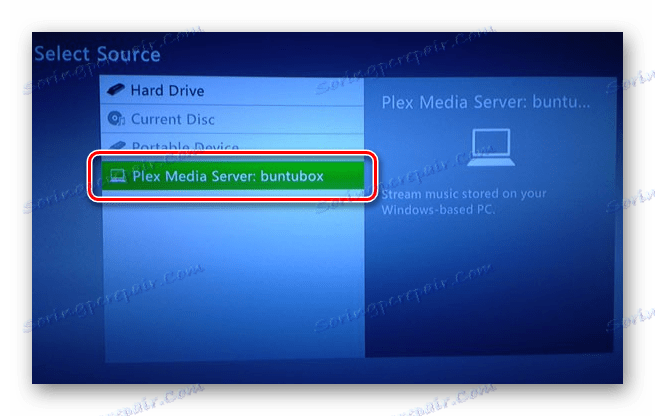
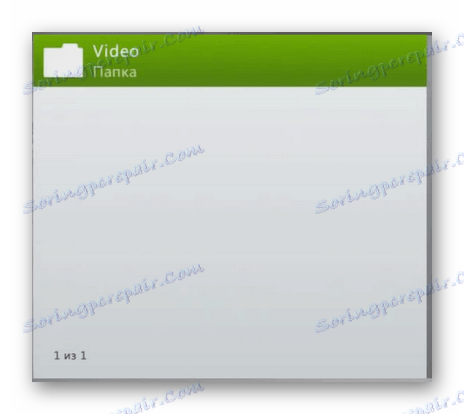
V případě použití konzoly Xbox 360 s firmwarem, který se liší od standardního, je zcela možné rozdíly v akcích.
Závěr
Tyto metody jsou více než dost k připojení Xbox 360 k počítači a provádění různých úkolů. Tento článek uzavíráme a s otázkami, které vám přikládáme, abyste nás kontaktovali v komentářích.

